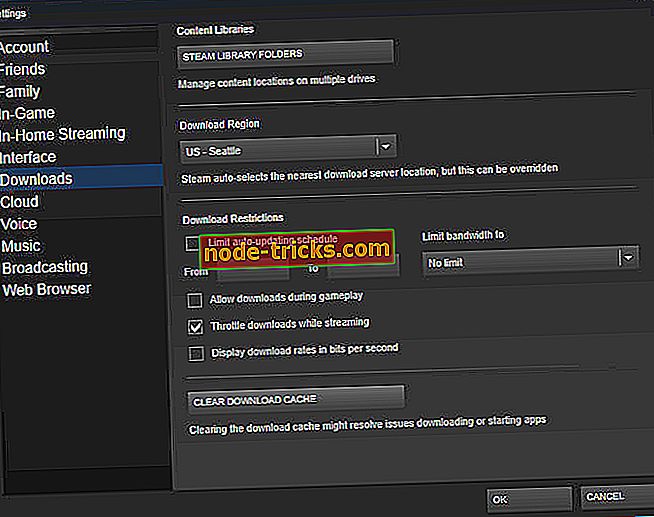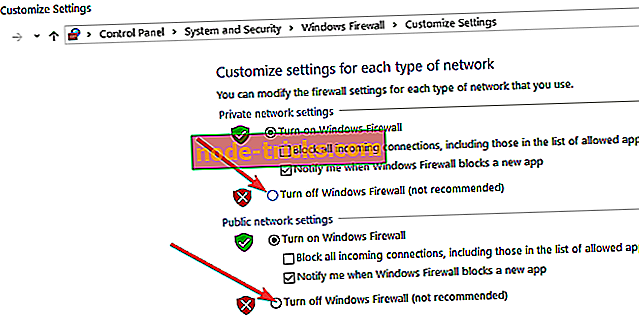Kako lahko popravim napake pri posodabljanju Counter-Strike?
Nekateri Counter-Strike igralci so izjavili, da je prišlo do napake pri posodabljanju Counter-Strike sporočila o napaki, ko izberejo igro prek Steama. Igra se ne posodablja in igralci ne morejo zagnati Counter-Strike: Global Offensive.
Ali je to sporočilo o napaki znano? Če je tako, lahko nekatere od spodnjih resolucij to popravijo.
FIX: Med posodabljanjem Counter-Strike je prišlo do napake
1. Izberite alternativno regijo za prenos
- Najprej poskusite izbrati alternativno regijo za prenos v Steam. To storite tako, da z desno tipko miške kliknete ikono sistemske vrstice Steam in izberete Nastavitve .
- Na levi strani okna Nastavitve kliknite Prenosi .
- Nato v spustnem meniju » Prenesi regijo« izberite drugo regijo.
- Pritisnite gumb OK, da zaprete okno.
- Po spremembi regije prenosa znova zaženite Steam.
2. Počistite predpomnilnik prenosa Steam
Steam vsebuje možnost Clear Clear Cache, ki lahko odpravi težave pri prenosu ali igre, ki se ne zaženejo. Torej, ta možnost je lahko uporabna za določitev napake » Napaka pri posodabljanju Counter-Strike « napake. Uporabniki lahko to možnost izberejo na naslednji način.
- Izberite Steam > Settings na levem odjemalskem meniju Steam.
- V oknu Nastavitve izberite Prenosi .
- Pritisnite gumb Počisti predpomnilnik .
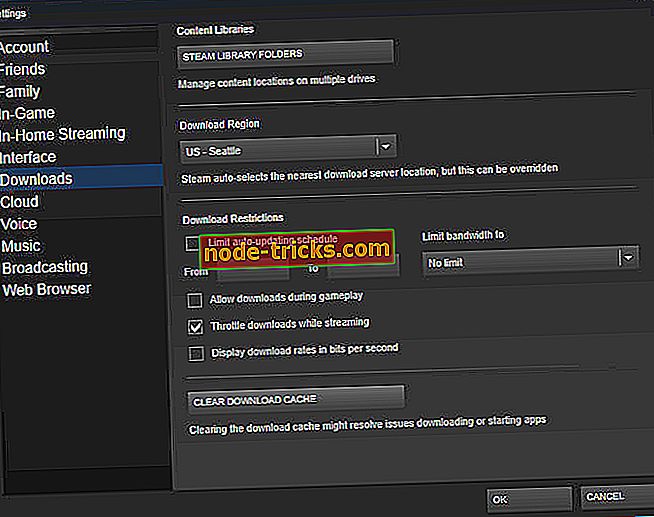
- Za potrditev kliknite V redu .
- Nato se znova prijavite v Steam.
3. Zaženite Steam kot skrbnik
- Dajanje skrbniških pravic za Steam je za nekatere igralce popravilo napako posodobitve Counter-Strike. To storite tako, da v mapi programske opreme z desno tipko miške kliknete Steam.exe in izberete Lastnosti .
- Izberite kartico Združljivost, ki je prikazana neposredno spodaj.

- Potrdite polje Zaženi ta program kot skrbnik .
- Izberite gumb Uporabi .
- Izberite možnost OK .
4. Izklopite požarni zid Windows
Nekateri uporabniki Steama so izjavili, da je izklop programa Windows Defender Firewall popravil napako » Napaka pri posodabljanju Counter-Strike « zanje. Zato je sporočilo o napaki pogosto posledica tega, da požarni zid blokira Steam. Uporabniki lahko izklopijo požarni zid v sistemu Windows 10, kot sledi.
- Kliknite gumb Tukaj za iskanje v opravilni vrstici, da odprete Cortano.
- V iskalno polje vnesite 'požarni zid' in izberite požarni zid programa Windows Defender.

- Kliknite Vklopite ali izklopite požarni zid programa Windows Defender, da odprete možnosti, ki so prikazane neposredno spodaj.
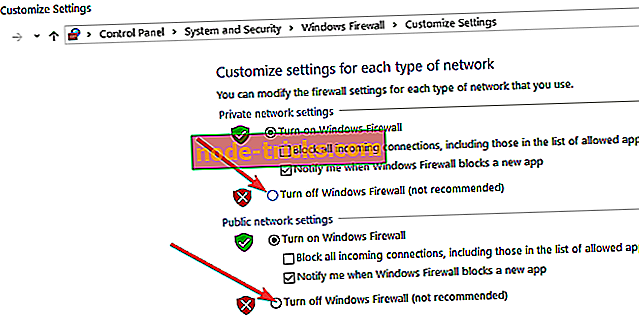
- Izberite možnosti Izklopi požarni zid programa Windows Defender .
- Kliknite gumb V redu .
5. Izklopite protivirusno programsko opremo tretjih oseb
Možnost » Napaka pri posodabljanju Counter-Strike « je lahko tudi posledica protivirusne programske opreme drugih proizvajalcev, ki vključuje požarne zidove. Uporabniki Steam so težavo odpravili tako, da so odstranili protivirusne pripomočke.
Nekateri igralci bodo morda morali onemogočiti protivirusno programsko opremo tako, da z desno miškino tipko kliknejo ikone sistemskega pladnja in izberejo onemogočeno ali izklopljeno nastavitev.
Če to ni dovolj, poskusite s čistim zagonom sistema Windows. To bo odstranilo protivirusne programe drugih proizvajalcev in drugo programsko opremo od zagona. Sledite spodnjim navodilom za čiščenje zagonskega sistema Windows.
- Odprite Zaženi s tipko Windows + + hotkey.
- Nato odprite okno sistemske konfiguracije z vnosom "msconfig" v Run in kliknite OK .

- Izberite izbirni gumb za izbirni zagon.
- Počistite potrditveno polje Load startup items .
- Potrdite potrditvena polja Naloži sistemske storitve in Uporabi prvotno zagonsko konfiguracijo .
- Kliknite kartico Storitve, ki je prikazana neposredno spodaj.

- Najprej izberite možnost Skrij vse storitve Microsoft .
- Nato kliknite gumb Onemogoči vse, da počistite potrditvena polja vseh storitev drugih ponudnikov.
- Za potrditev novih nastavitev izberite možnost Uporabi .
- Nato kliknite V redu, da zaprete okno.
- V pogovornem oknu, ki se odpre, pritisnite gumb Ponovni zagon .

- Odprite Steam in znova zaženite Counter-Strike. Če se igra posodobi in zažene, se boste verjetno morali znebiti protivirusne programske opreme.
6. Izbrišite mapo Appcache
Brisanje mape appcache Steam-a je še ena potrjena resolucija za » Napaka pri napaki pri posodabljanju Counter-Strike « napake. Če želite to narediti, zaprite programsko opremo odjemalca Steam, če je odprta. Odprite raziskovalec datotek. Odprite mapo Steam, ki bo verjetno imela to pot File Explorerja: C: Program FilesSteam ali C: Program Files (x86) Steam. Nato izberite podmapo aplikacije in pritisnite gumb Izbriši, da jo izbrišete.
To so nekatere od resolucij, ki so odpravile napako med posodabljanjem Counter-Strike za nekatere uporabnike Steama. Za nadaljnje odločitve lahko uporabniki vzpostavijo račun za podporo Steamu za pošiljanje podpore.
POVEZANI IZDELKI ZA PREVERJANJE:
- Popravi: Counter-Strike: Global Offensive Vprašanja na Windows 10
- Fix: Counter-Strike FPS padec stopnja v Windows 10
- Popravi napako »razpoložljivi pomnilnik manj kot 15 MB«